Registro de pagos y cambio de fecha de pago
Esta opción es para cuando el cliente maneje su propia fecha de facturación y se desea registrar una nueva fecha de pago; un ejemplo es cuando el cliente tiene su fecha de pago el día 17 pero el me pago hasta el día y quiero cambiarle su fecha de pago a los días 7.
Nota
1Ir al cliente y colocarle la facturacion independiente a la de la zona guiarse de este manual
2Ya que sus clientes tienen su propia fecha de pago diferentes y el sistema genero las facturas ir a wisphub.net/pagos/ y dar en $ registrar pago
3Saldrá una pestaña que dice Actualizar fechas de facturación
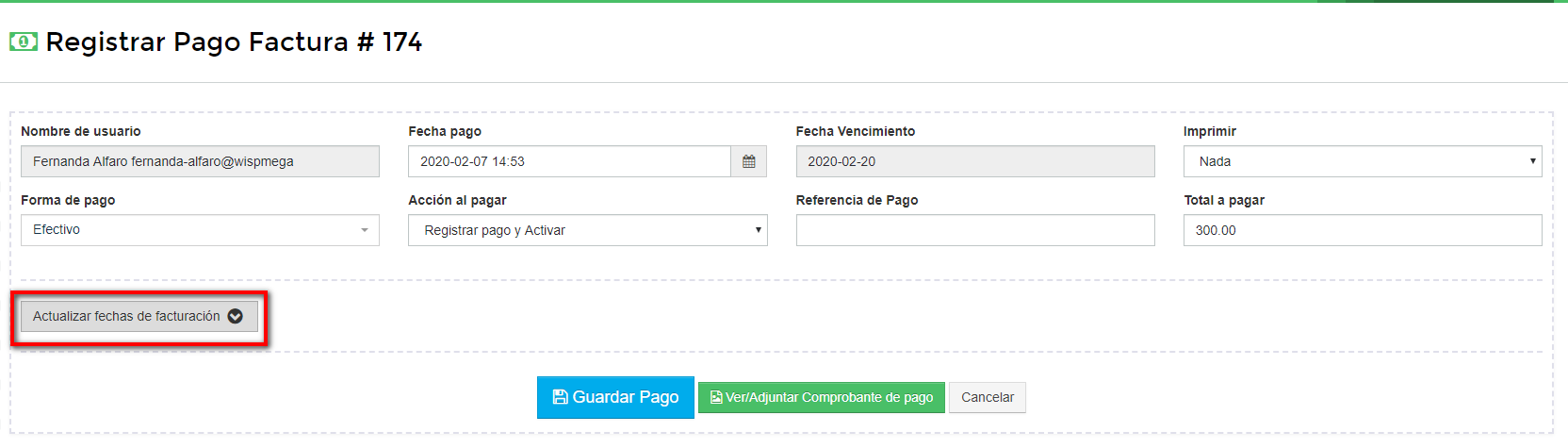
4Dar click en actualizar fechas de facturación y puede cambiar las fechas de pago a la nueva fecha en este caso yo haré un ejemplo con mi cliente cambiandolo a su nueva fecha.
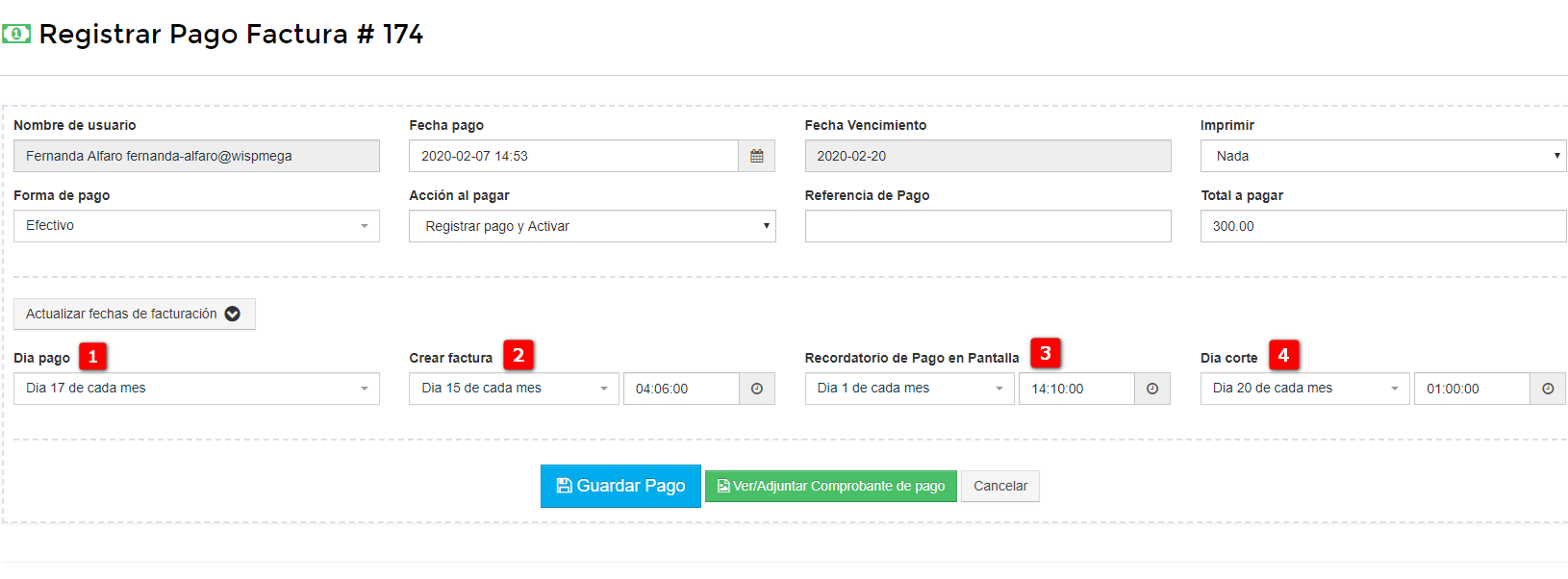
1.-Dia de pago: Seleccionar la fecha de pago del cliente,tener en cuenta que depende la fecha de pago será su facturación del cliente, ejemplo del 7 de Febrero al 7 de Marzo.
2.-Crear factura: Seleccionar el dia en que se generará la factura del cliente, esta tiene que ser 1 dia antes o o más de su dia de pago.
3.-Recordatorio de pago en pantalla: Seleccione la fecha del aviso en que desea que le salga a su cliente, el aviso se tiene que mandar despues de haber generado la factura, puede ser el día en que se realiza el pago o después del pago y antes del dia de corte,para utilizar esta opción le recomiendo leer este manual, para asi evitar inconvenientes
4.-Dia de corte: Seleccionar la fecha de corte en que desee que sus cliente sean suspendido,la fecha de corte o dias de gracia de sus clientes tiene que ser despues del dia de pago, para que el sistema pueda suspender el cliente la factura tiene que tener una factura emitida en pendiente de pago. Ejemplo de como quedaría la nueva fecha de pago de mi cliente:
Crear factura: 5 de cada mes
Dia de pago: 7 de cada mes
Recordatorio en pantalla: 9 de cada mes
Dia corte: 11 de cada mes.
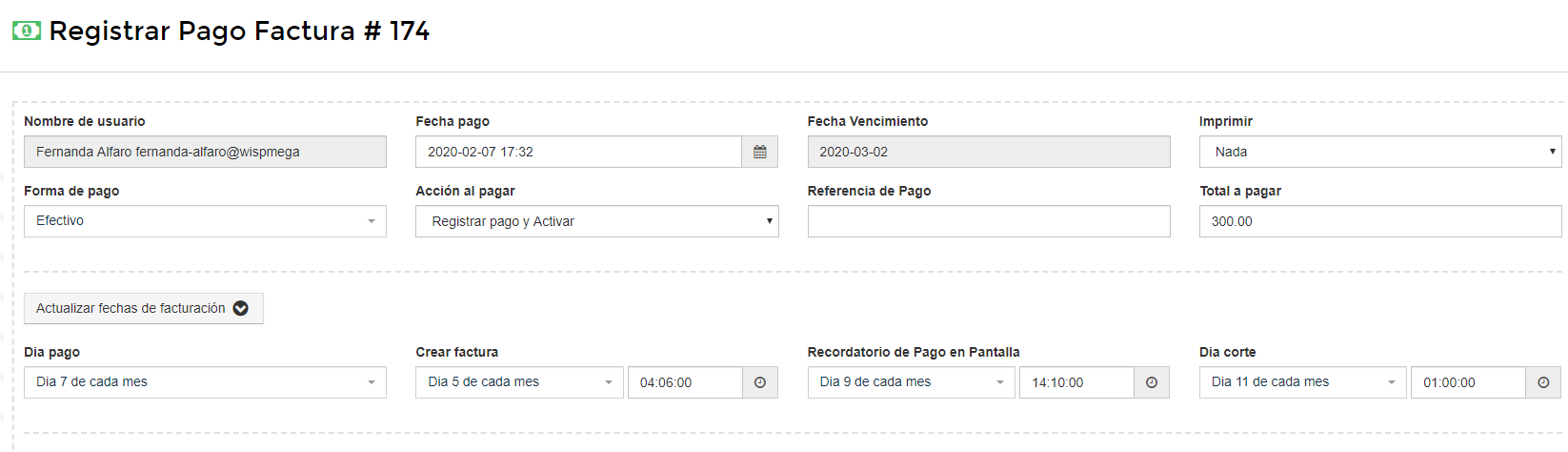
5Ya que se guardo la información saldrá una leyenda que diga que se realizaron las fechas de cambio
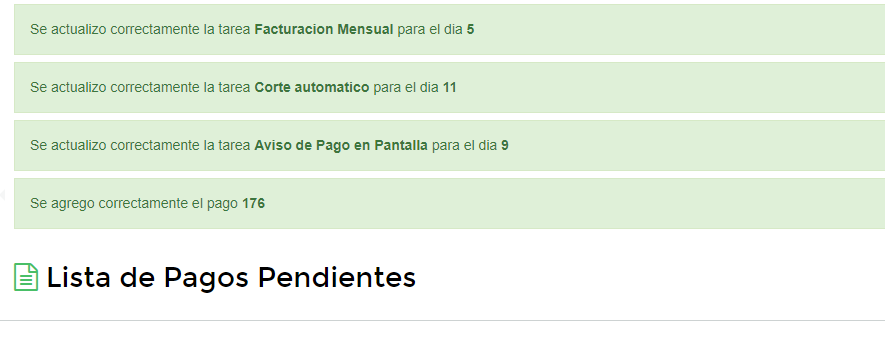
6Hacer el cambio de fechas con "Usuario Tipo Recarga" (Opcional)
Usuario Tipo Recarga es una modalidad de facturación para clientes que tienen fecha de facturación propia, con ella se puede realizar el cambio de fechas automáticamente al registrar un pago, puedes conocer más de esta modalidad en https://wisphub.net/documentacion/articulo/usuario-tipo-recarga-191/
¿Como puedo verificar si realmente realizó el cambio de fechas?
Opcional no es necesario verificar cada que se realice un pago
1Saldrá un aviso con las nuevas fechas después de haber registrado el pago
2Puede editar la información del cliente y ver sus nuevas fechas
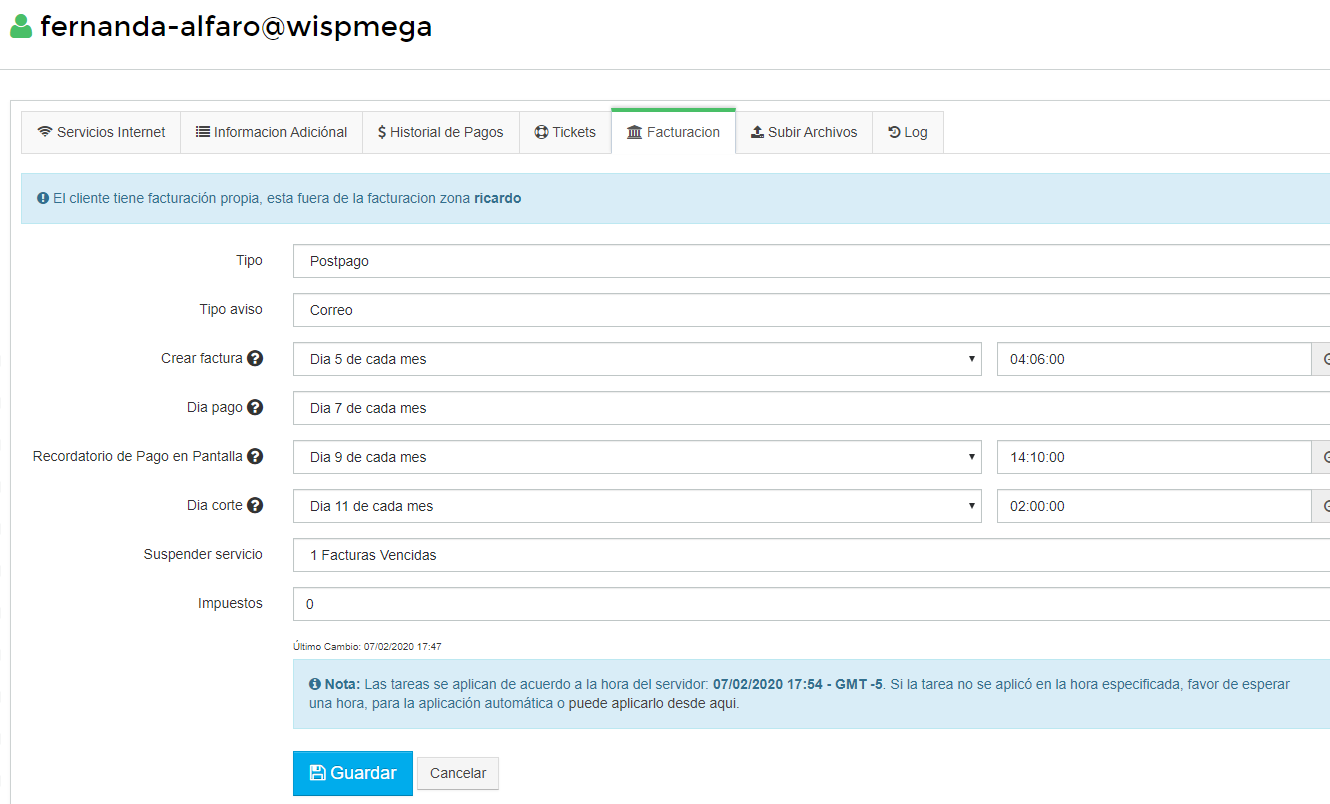
7 de Febrero de 2020 a las 15:21 - Visitas: 7668
